5 καλύτεροι παίκτες SWF για αναπαραγωγή των αρχείων SWF σε Windows 10 και Mac με ευκολία
Διαφορετικά από τις άλλες μορφές βίντεο, το αρχείο SWF περιέχει διαφορετικά είδη βίντεο και κινούμενα σχέδια τύπου φορέα. Εάν πρέπει να δείτε τα βίντεο SWF ή να παίξετε παιχνίδια SWF, ποιες είναι οι καλύτερες συσκευές αναπαραγωγής αρχείων SWF σε Windows και Mac; Είναι δυνατόν να απολαύσετε τα βίντεο SWF απευθείας στο διαδίκτυο; Απλώς μάθετε περισσότερα σχετικά με την κριτική των 5 καλύτερων παικτών Adobe SWF και επιλέξτε το πρόγραμμα αναπαραγωγής πολυμέσων που θέλετε σύμφωνα με τις απαιτήσεις σας.
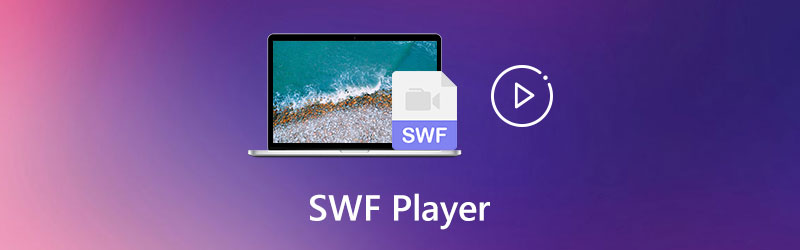
ΠΕΡΙΕΧΟΜΕΝΟ ΣΕΛΙΔΑΣ
Πριν γράψετε, πώς δοκιμάζουμε λογισμικό για δημοσιεύσεις:
Αποποίηση ευθύνης: Όλο το περιεχόμενο στον ιστότοπό μας είναι γραμμένο από ανθρώπους της συντακτικής μας ομάδας. Πριν γράψουμε, κάνουμε βαθιά έρευνα για το θέμα. Στη συνέχεια, μας παίρνει 1-2 ημέρες για να επιλέξουμε και να δοκιμάσουμε εργαλεία. Δοκιμάζουμε λογισμικό από απαιτήσεις συσκευής και συστήματος, λειτουργίες, εμπειρία χρήσης κ.λπ. Για να κάνουμε τη δοκιμή μας πιο ολοκληρωμένη, προβάλλουμε επίσης ιστοτόπους αναθεώρησης, όπως G2, Trustpilot κ.λπ., για να συγκεντρώσουμε τις εμπειρίες πραγματικών χρηστών για αναφορά.
Μέρος 1: 3 Καλύτεροι παίκτες SWF για Windows και Mac
Μέθοδος 1: Vidmore Player
Vidmore Player είναι ένα ευέλικτο πρόγραμμα αναπαραγωγής SWF για αναπαραγωγή βίντεο SWF και άλλων μορφών βίντεο υψηλής ποιότητας, καθώς και δίσκων Blu-ray ή DVD, φακέλων και αρχείων ISO. Σας επιτρέπει να επεξεργαστείτε τα βίντεο με αναπαραγωγή εικόνας υψηλής ποιότητας και τέλειο ήχο. Φυσικά, μπορείτε επίσης να επιλέξετε τους υπότιτλους, να αλλάξετε κομμάτι ήχου, να προσαρμόσετε εφέ εικόνας και άλλα.
- Σας επιτρέπει να αναπαράγετε τα αρχεία SWF με την αρχική ποιότητα βίντεο και ήχου.
- Προσαρμόστε το κομμάτι ήχου και βίντεο, το κανάλι, τους υπότιτλους, τα εφέ και το μέγεθος της οθόνης.
- Υποστηρίξτε αρχεία 4K / 1080P / 720P SWF και την προηγμένη αποκωδικοποίηση ήχου.
- Παρέχετε γρήγορη πλοήγηση για να μεταβείτε γρήγορα στο επιθυμητό κεφάλαιο με ένα κλικ.
Πώς να παίξετε αρχεία SWF σε Windows και Mac
Βήμα 1: Μόλις κατεβάσετε το πρόγραμμα αναπαραγωγής αρχείων SWF στα Windows ή Mac, μπορείτε να ξεκινήσετε το πρόγραμμα και να κάνετε κλικ στο Ανοιγμα αρχείου μενού για την εισαγωγή των αρχείων SWF.

Βήμα 2: Η συσκευή αναπαραγωγής SWF σας επιτρέπει να βλέπετε αυτόματα τις ταινίες SWF. Μπορείτε επίσης να προσαρμόσετε το κομμάτι ήχου και βίντεο, το κανάλι, τους υπότιτλους, τα εφέ και το μέγεθος της οθόνης εκ των προτέρων.

Βρείτε λεπτομερή βήματα για προσθήκη υπότιτλων στο βίντεο.
Μέθοδος 2: Πώς να παίξετε SWF Game μέσω SWF File Player
Το SWF File Player είναι ένα δωρεάν πρόγραμμα αναπαραγωγής SWF που ανοίγει αρχεία SWF και διαβάζει ετικέτες μεταδεδομένων από την κεφαλίδα του αρχείου. Θα αλλάξει αυτόματα το παράθυρο του προγράμματος ώστε να ταιριάζει στο περιεχόμενο SWF. Εδώ είναι η μέθοδος για να παίζετε παιχνίδια SWF.
Βήμα 1: Μόλις κατεβάσετε το πρόγραμμα αναπαραγωγής SWF, μπορείτε να κάνετε κλικ στο Αρχείο μενού και το Ανοιξε στοιχείο, επιλέξτε το αρχείο που θέλετε να ανοίξετε, το πρόγραμμα θα εμφανίσει ένα πλαίσιο μηνύματος ετικέτας μεταδεδομένων σχετικά με το αρχείο σας.
Βήμα 2: Στη συνέχεια, κάντε κλικ στο Παίζω κουμπί για την εμφάνιση περιεχομένου SWF, εάν το αρχείο SWF είναι παιχνίδι Flash, μπορείτε να ξεκινήσετε να παίζετε τώρα. Επιπλέον, χρησιμοποιώντας το πλήκτρο πρόσβασης F11, μπορείτε να αλλάξετε τη λειτουργία πλήρους οθόνης.
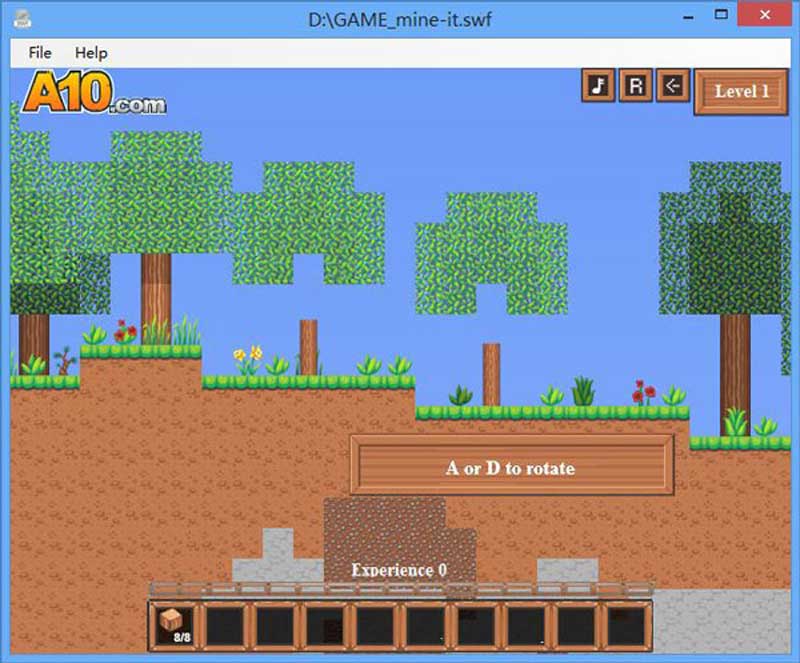
Μέθοδος 3: Πώς να παίξετε SWF Online με το GOM Player
Όσον αφορά τα αρχεία παιχνιδιού flash SWF. Το GOM Player θα πρέπει να είναι το επιθυμητό SWF player που πρέπει να λάβετε υπόψη. Έχει ένα τηλεχειριστήριο GOM για πρόσβαση στην αναπαραγωγή ελέγχου μέσω της συσκευής αναπαραγωγής επιφάνειας εργασίας.
Βήμα 1: Βεβαιωθείτε ότι ο υπολογιστής διαθέτει σύνδεση στο Διαδίκτυο για να έχει μια σταθερή εμπειρία αναπαραγωγής στον υπολογιστή σας. Ανοίξτε το YouTube και αντιγράψτε τη διεύθυνση URL του βίντεο YouTube.
Βήμα 2: Μεταβείτε στο πρόγραμμα αναπαραγωγής GOM και τοποθετήστε τον κέρσορα πάνω από το παράθυρο του προγράμματος αναπαραγωγής αρχείων SWF. Κάντε δεξί κλικ στη διεπαφή χρήστη και επιλέξτε το Διεύθυνση URL επιλογή από το Ανοιξε επιλογή.
Βήμα 3: Μετά από αυτό, μπορείτε να επικολλήσετε τη διεύθυνση URL βίντεο YouTube στην παρεχόμενη στήλη. Στη συνέχεια, μπορείτε να κάνετε κλικ στο Εντάξει κουμπί για αναπαραγωγή του διαδικτυακού βίντεο SWF στο πρόγραμμα.

Μπορεί να σας ενδιαφέρει: Πώς να καταγράψετε το Google Meet
Μέρος 2: Είναι δυνατή η αναπαραγωγή αρχείων SWF στο διαδίκτυο
Είναι δυνατή η αναπαραγωγή αρχείων SWF online; Ναί. Απλά πρέπει να σύρετε τα βίντεο SWF σε ένα πρόγραμμα περιήγησης ιστού με το πρόσθετο Adobe Flash Player ως πρόγραμμα αναπαραγωγής SWF για να παρακολουθήσετε τα βίντεο και να παίξετε παιχνίδια.
Μέθοδος 4: Πώς να μετατρέψετε ένα πρόγραμμα περιήγησης σε πρόγραμμα αναπαραγωγής SWF σε Windows
Είτε διαθέτετε Chrome, Edge, Safari ή ακόμα και IE, μπορείτε απλά να κάνετε κλικ στο αρχείο SWF online για να κατεβάσετε το Adobe Flash Player για να μετατρέψετε ένα πρόγραμμα περιήγησης σε πρόγραμμα αναπαραγωγής αρχείων SWF στα Windows 10 με ευκολία.
Βήμα 1: Μόλις χρειαστεί να παίξετε ένα αρχείο SWF στο διαδίκτυο, μπορείτε να εισαγάγετε τη διεύθυνση URL του βίντεο στη στήλη. Εάν δεν γίνει λήψη ή ενεργοποίηση της προσθήκης, μπορείτε να ακολουθήσετε τον οδηγό για λήψη του προγράμματος εγκατάστασης.
Βήμα 2: Ανοίξτε το πρόγραμμα περιήγησης Google Chrome, πληκτρολογήστε chrome: // settings / content στη γραμμή διευθύνσεων και πατήστε Enter. Εγκατάσταση Λάμψη ρυθμίσεις προγράμματος αναπαραγωγής. Επιλέγω Επιτρέψτε στους ιστότοπους να εκτελούν Flashκαι μετά κάντε κλικ στο Ολοκληρώθηκε επιλογή για αποθήκευση της αλλαγής.
Βήμα 3: Φυσικά, μπορείτε επίσης να κάνετε κλικ στο Διαχείριση εξαιρέσεων για να προσθέσετε τους ιστότοπους που επιτρέπουν το Flash Player. Μετά από αυτό, μπορείτε να κάνετε κλικ στο Ολοκληρώθηκε επιλογή για αποθήκευση της αλλαγής.
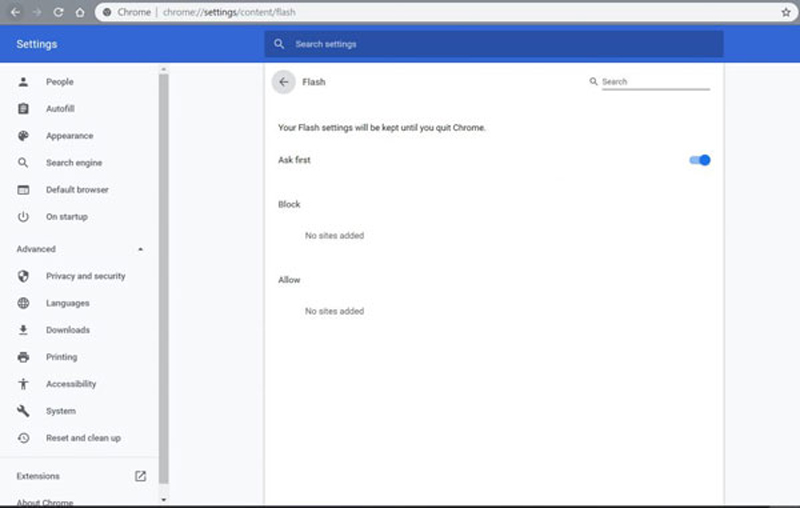
Μέθοδος 5: Τρόπος ανοίγματος αρχείου SWF με Safari σε Mac
Εάν δεν μπορείτε να ανοίξετε το αρχείο SWF με το Safari, θα πρέπει να ενεργοποιήσετε το Adobe Flash Player εκ των προτέρων. Ακολουθεί η λεπτομερής διαδικασία για να μετατρέψετε το Safari στο MacBook σας σε ένα πρόγραμμα αναπαραγωγής SWF για Mac όπως παρακάτω.
Βήμα 1: Ξεκινήστε το Σαφάρι πρόγραμμα περιήγησης στο MacBook σας. Μεταβείτε στο εικονίδιο Safari εκτός από το μενού της Apple και επιλέξτε το Προτιμήσεις επιλογή για να ενεργοποιήσετε το Adobe Flash Player.
Βήμα 2: Επιλέξτε το Ιστοσελίδες μενού και μετακινηθείτε προς τα κάτω για να εντοπίσετε το Adobe Flash player επιλογή στην αριστερή στήλη εντός της προσθήκης. Κάντε κλικ στο πλαίσιο ελέγχου για να ενεργοποιήσετε το Adobe Flash Player στο Safari.
Βήμα 3: Επιπλέον, θα πρέπει επίσης να ελέγξετε τις λεπτομερείς ρυθμίσεις για να βεβαιωθείτε ότι το Adobe Flash Player λειτουργεί όταν επισκέπτεστε συγκεκριμένους ιστότοπους. Στη συνέχεια, μπορείτε να μετατρέψετε το Safari σε πρόγραμμα αναπαραγωγής SWF.
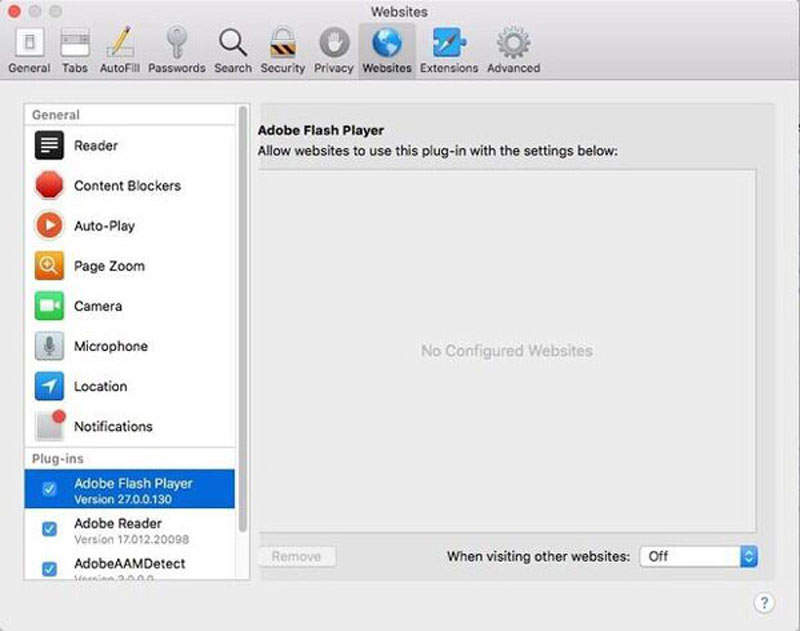
Μέρος 3: Συχνές ερωτήσεις σχετικά με το Adobe SWF Player
1. Τι είναι μια μορφή Adobe SWF;
Το SWF είναι συντομογραφία του Small Web Format, το οποίο είναι επίσης γνωστό ως αρχείο ShockWave. Βασίζεται στη μορφή αρχείου flash Adobe που περιέχει διαφορετικά είδη βίντεο και διανυσμάτων. Διαφορετικά από τις άλλες μορφές αρχείων βίντεο, οι συσκευές αναπαραγωγής SWF θα πρέπει να περιέχουν τους κωδικοποιητές ή προσθήκες από την Adobe για να παρακολουθούν τα βίντεο ή να παίζουν τα παιχνίδια όπως επιθυμείτε.
2. Γιατί δεν μπορείτε να ανοίξετε αρχεία SWF με το The New Edge;
Φυσικά, το νέο Edge είναι το προεπιλεγμένο πρόγραμμα αναπαραγωγής αρχείων SWF για παρακολούθηση αρχείων SWF. Αλλά αποκλείει το Flash από προεπιλογή για να έχει μια ωραία οπτικοακουστική εμπειρία. Μεταβείτε στις ρυθμίσεις του προγράμματος περιήγησης και ενεργοποιήστε τη λειτουργία. Επιπλέον, μπορείτε επίσης να αναζητήσετε μια επιθυμητή προσθήκη από το κατάστημα Edge για να λειτουργήσει.
3. Ποιο είναι καλύτερο, Online SWF Player ή Professional SWF Player;
Όταν έχετε ένα μικρό αρχείο SWF ή ένα διαδικτυακό αρχείο SWF, το διαδικτυακό πρόγραμμα αναπαραγωγής SWF πρέπει πάντα να είναι η αρχική επιλογή. Το μόνο που χρειάζεται είναι να ενεργοποιήσετε την προσθήκη για την αναπαραγωγή των βίντεο. Ωστόσο, τα προβλήματα σφαλμάτων, οι συχνές ενημερώσεις ή το περιστασιακό πρόβλημα σταθερότητας, πρέπει να απευθυνθείτε στον επαγγελματία παίκτη SWF για να έχετε μια ωραία οπτικοακουστική εμπειρία.
4. Γιατί να επιλέξετε SWF αλλά να μην μετατρέψετε σε άλλη μορφή;
Το SWF βασίζεται σε διανύσματα. Οι εικόνες σε αυτήν τη μορφή μπορούν εύκολα να κλιμακωθούν ώστε να χωρούν διαφορετικά μεγέθη οθόνης, αλλά η εικόνα παραμένει πολύ ευκρινής. Και τα αρχεία SWF φορτώνονται αρκετά γρήγορα και προσφέρουν μια ποικιλία επιλογών διαφάνειας. Αυτά τα πλεονεκτήματα κάνουν το SWF μερικές φορές αναντικατάστατο.
5. Μπορεί το VLC να αναπαράγει αρχεία SWF;
Το VLC μπορεί να σας βοηθήσει ομαλά να ανοίξετε αρχεία SWF σε Windows ή Mac. Απλώς βρείτε το αρχείο SWF στον υπολογιστή σας και κάντε δεξί κλικ πάνω του. Επιλέγω Ανοιγμα με > Περισσότερες εφαρμογές > Ανοιξε, μετά επιλέξτε VLC για αναπαραγωγή του αρχείου SWF. Ή μπορείτε να ανοίξετε το VLC Player και να κάνετε κλικ Μεσο ΜΑΖΙΚΗΣ ΕΝΗΜΕΡΩΣΗΣ > Ανοιγμα αρχείου, στη συνέχεια βρείτε το αρχείο που θέλετε να ανοίξετε.
συμπέρασμα
Όταν πρέπει να αναπαράγετε τα αρχεία SWF, μπορείτε να μάθετε περισσότερα σχετικά με τις 5 καλύτερες συσκευές αναπαραγωγής SWF σε Windows και Mac από το άρθρο. Εάν πρέπει να απολαύσετε τα παιχνίδια SWF, μπορείτε να επωφεληθείτε από τα προεπιλεγμένα προγράμματα περιήγησης. Το Vidmore Player είναι ένα ευέλικτο πρόγραμμα αναπαραγωγής SWF που σας επιτρέπει να απολαμβάνετε τις ταινίες SWF με την αρχική ποιότητα βίντεο.
Συμβουλές SWF
-
Λύσεις SWF
-
Βίντεο
-
Περικοπή βίντεο με


